Access是以“表”的形式存储数据的,属于文件型数据库,通常以单个文件的形式存储在磁盘中,文件后缀名为.mdb或.accdb。Access数据库只是用来管理数据的,想要读取数据并打印标签就需要借助条码软件来实现了,如中琅条码软件。下面我们来看看中琅条码软件如何导入Access数据库来批量打印标签。
1. 打开中琅条码软件,根据实际纸张设置纸张尺寸和布局,纸张我们这里设置为A4纸,一张纸中设置4行1列的标签,标签的上和左页面边距分别设置为21mm和10mm,将标签尺寸勾选上,标签宽度和高度分别设置为190mm和60mm,将标签间距勾选上,标签的垂直间距设置为5mm,水平间距保持默认的0不变,然后软件会根据前面设置的纸张和布局参数,自动计算出下和右页面边距。

2. 导入Access数据库 点击软件顶部的“数据库设置”按钮,在弹出的“数据库设置”窗口中点击“添加-Access数据源(JDBC)”按钮,之后在弹出的“access数据源管理(JDBC)”窗口中,点击文件路径后面的“浏览”按钮,找到电脑上保存的Access数据库文件,选中之后点击“打开”按钮,然后点击“测试连接”;如果导入的Access数据库中有多个表,那么所有表都会显示出来,根据需要选择表之后,在右侧可以看到表中的所有字段,然后下面我们可以看到该表中的记录总数以及样本数据(表中的首行数据),无误就可以点击下面的“添加”按钮了。
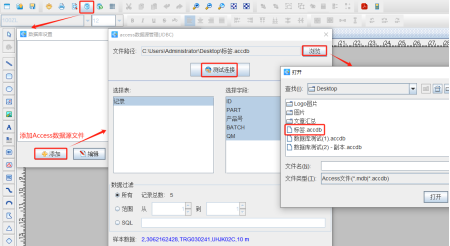
3. 导入Logo图片 点击软件左侧的“插入位图图片”按钮,在白色画布上绘制一个位图图片对象,双击绘制的位图图片对象,在图形属性-数据源中点击数据对象下面的“添加”按钮,在打开的窗口中点击输入框下面的“浏览”按钮,找到电脑上保存的Logo图片,点击“打开-添加”按钮。
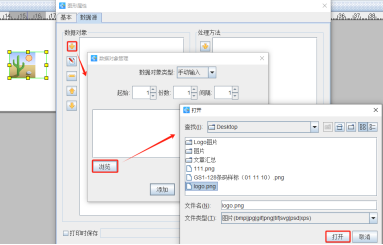
图片导入之后,可以点击软件顶部工具栏中的“正向旋转90度”按钮,将图片旋转90度显示。
4. 制作标签上固定不变内容 点击软件左侧的“绘制普通文本”按钮,在白色画布上绘制一个普通文本,双击绘制的普通文本,在图形属性-数据源中点击数据对象下面的“编辑”按钮,在打开的窗口输入框中输入固定内容“Part#:”。
标签上其他固定不变内容按照上面相同的方法添加。
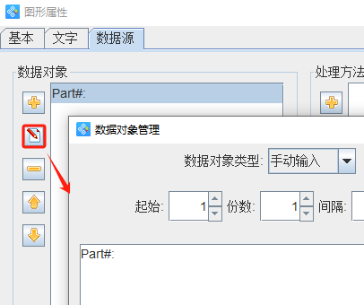
5. 制作标签上的可变内容 点击软件左侧的“绘制普通文本”按钮,在白色画布上绘制一个普通文本,双击绘制的普通文本,在图形属性-数据源中点击数据对象下面的“编辑”按钮,在打开的窗口中选择“数据库导入”数据类型,字段选择“PART”。标签上其他可变内容按照上面相同方法添加,添加的时候根据需要选择合适的字段即可。
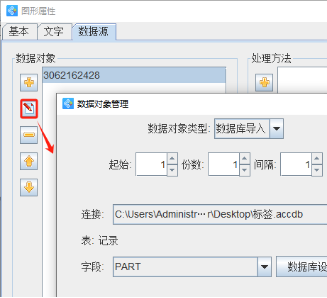
标签上的文本内容想要旋转90度显示方法和上面图片旋转是一样的,也是通过点击软件顶部工具栏中的“正向旋转90度”按钮实现。
6. 制作完成之后,点击软件顶部的“打印预览”按钮,翻页查看批量生成的标签,预览无误就可以直接连接打印机打印出来或者批量输出PDF文档了。
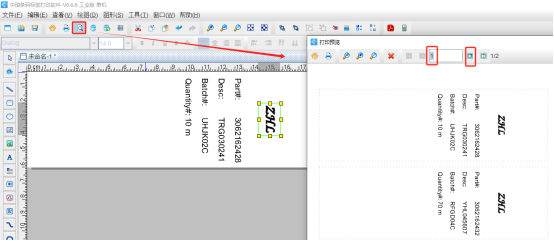
7. 更新数据库 更改完Access数据库中数据之后(记得保存更改后的数据),只需要点击软件顶部工具栏中的“数据库刷新”按钮,即可看到更新后的数据。
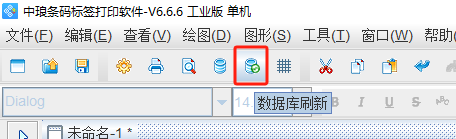
以上就是中琅条码软件导入Access数据库批量打印标签的操作方法,是不是和导入TXT文本、Excel表、CSV文件的方法类似?在接下来的文章中我们会讲到如何将A4纸大小的PDF底图和输出的PDF文件合成一个文件,有兴趣的小伙伴请继续关注。